Come taggare e condividere screenshot su PlayStation 4 o Pro

A volte devi solo fermarti e prendere alcuni screenshot mentre giochi, perché i giochi moderni sono straordinariamente belli. E quando ottieni lo scatto perfetto, vuoi mostrare alla gente. O forse quelle persone ci sono dentro! Ecco come taggare le persone negli screenshot quando li condividi direttamente da PlayStation 4.
CORRELATI: Come acquisire schermate e registrare video su PlayStation 4
Prima di tutto, se non sei sicuro di come fai uno screenshot, ti abbiamo coperto. E se finisci per prendere molti screenshot, consiglio vivamente di cambiare la funzione del pulsante di condivisione per scattare screenshot più veloci.
Ora che hai screenshot in mano, ecco come condividerli.
In primo luogo, attiva la cattura Galleria.
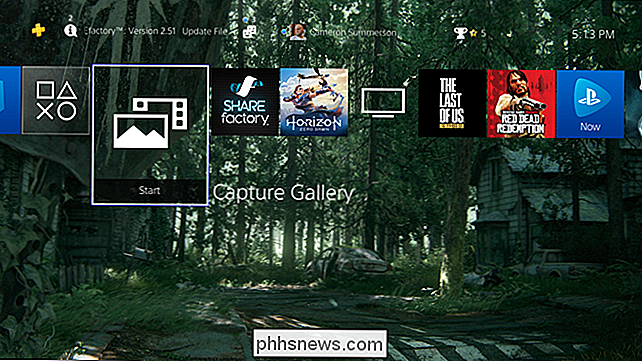
Da lì, vai a trovare lo screenshot che desideri condividere. Con esso evidenziato, premi il pulsante Condividi sul controller (o premi a lungo se hai attivato Easy Screenshots).
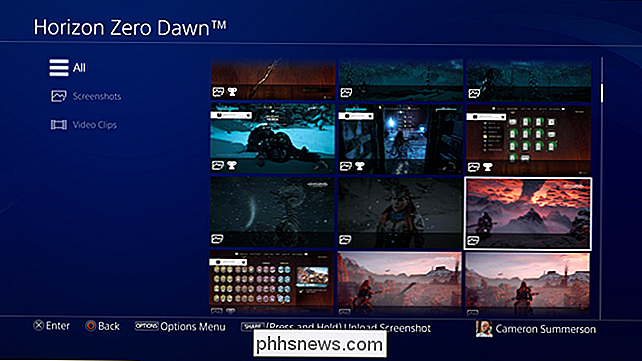
Questo aprirà immediatamente la finestra di dialogo Condividi con una varietà di opzioni, incluse le opzioni per la condivisione su Facebook, Twitter, il tuo feed di attività, un messaggio e anche in una comunità. Dal momento che le prime due opzioni sono reti esterne, daremo un'occhiata a quelle prime.
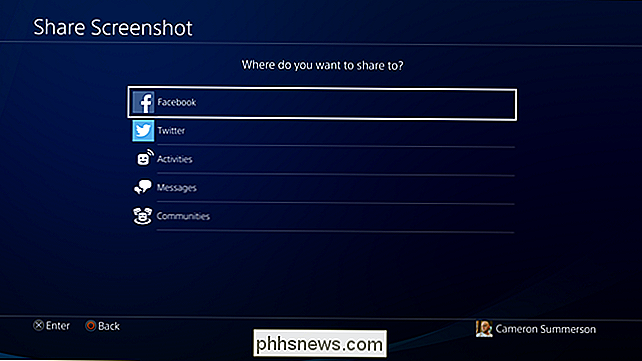
Condivisione di PlayStation 4 Screenshot su Facebook e Twitter
Anche se sono due reti diverse, la condivisione su Facebook e Twitter funziona in modo efficace allo stesso modo, il risultato finale viene spedito in un'altra piccola sezione di Internet.
Una volta selezionata la rete, verrà caricata la schermata di condivisione.
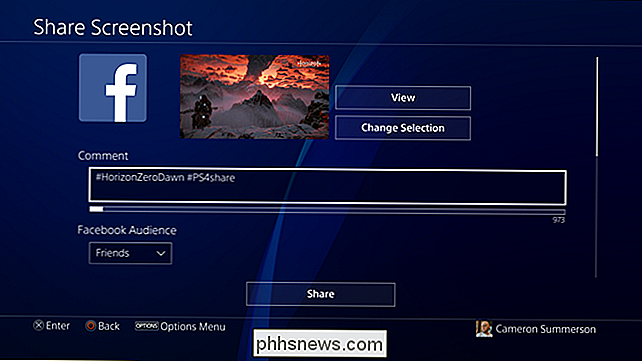
Da qui, puoi modificare il commento che verrà condiviso con lo screenshot-ha come valore predefinito solo due hashtag (il nome del gioco e # PS4share). Puoi anche scegliere l'ampiezza del pubblico con cui vuoi condividere se condividi su Facebook.
Per contrassegnare un altro giocatore nello screenshot, usa la casella "Seleziona giocatori". Questo aprirà la tua lista di amici, dove potrai scegliere i giocatori che vuoi taggare.
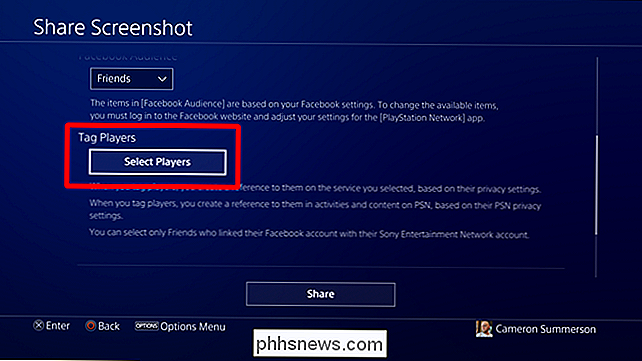
Nota: i giocatori devono avere i propri account Facebook / Twitter connessi prima che la codifica sia consentita per quella particolare rete.
Once selezionato, passare alla casella "Conferma" e fare clic su di esso. Questo selezionerà il giocatore e gli assegnerà un tag.
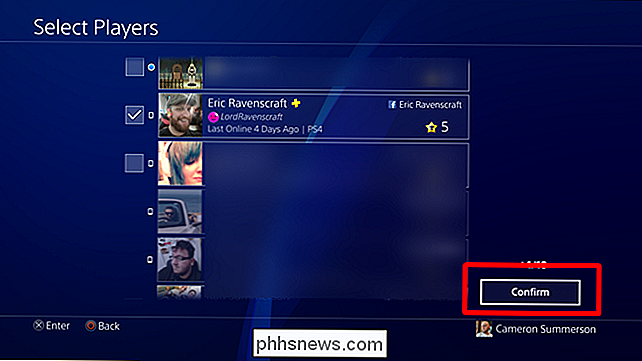
Nella pagina Screenshot di condivisione, puoi selezionare la privacy per PSN.
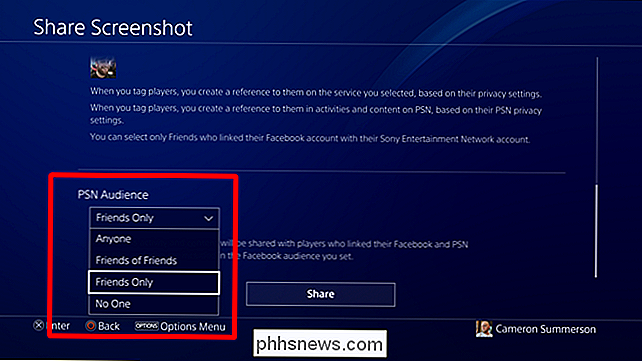
Da lì, fai semplicemente clic sul pulsante Condividi per aggiungere magicamente lo screenshot alla rete designata. Bam!
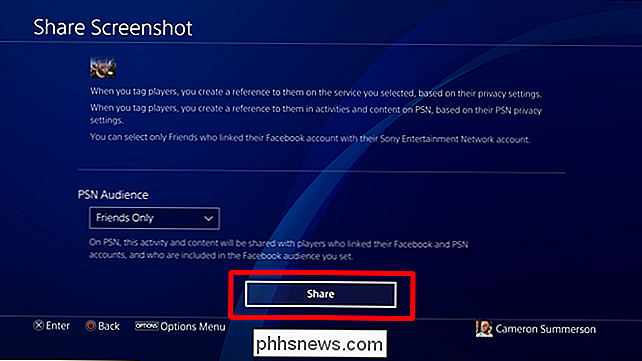
Condivisione di PlayStation 4 Screenshot al feed delle tue attività
Se condividi uno screenshot su Facebook o Twitter, lo condividerai automaticamente anche sul feed delle attività, quindi non è necessario eseguirlo due volte.
Se, tuttavia, solo vuoi condividere le Attività, puoi farlo anche tu. Nella pagina di condivisione, seleziona "Attività".
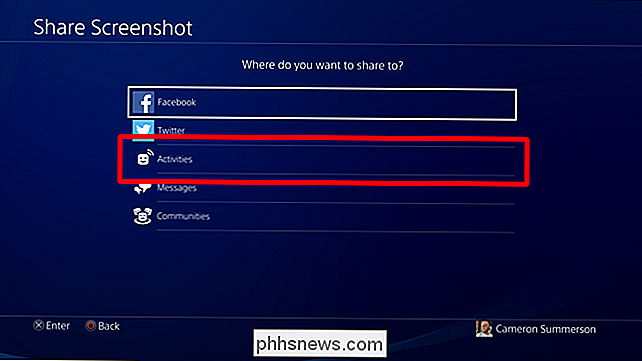
Questa opzione è molto più semplice delle pagine di condivisione di Facebook / Twitter, in quanto è solo una finestra di dialogo rapida, insieme allo screenshot e al gioco. Usa la casella "Tag Players" per taggare i giocatori.
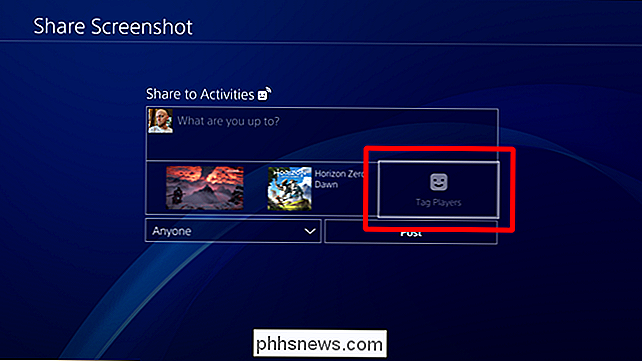
Proprio come con Facebook e Twitter, dovrai selezionare la persona che vuoi tag, quindi utilizzare il pulsante Conferma.
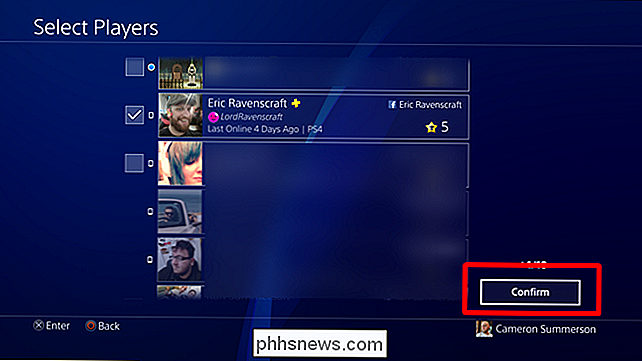
Infine, puoi selezionare chi può vedere l'attività .
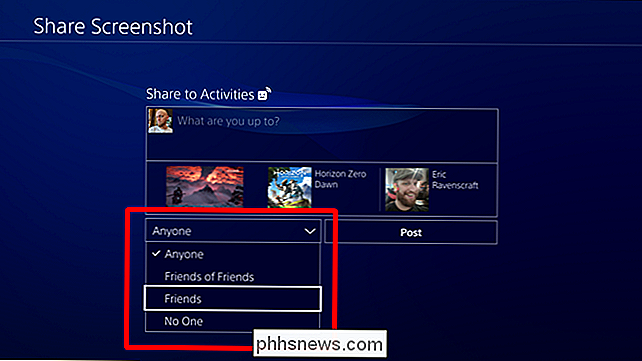
Successivamente, fai clic sul pulsante Pubblica e vai via.
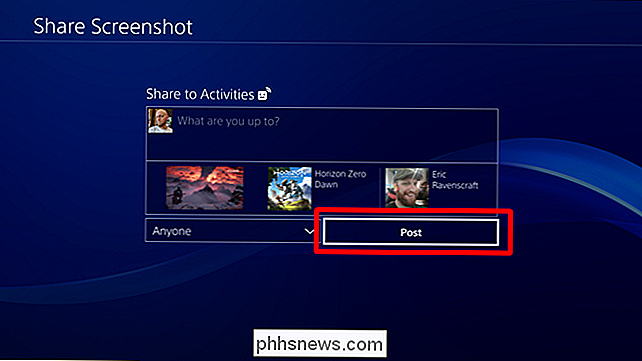
Come eliminare i post dal tuo flusso di attività
Se accidentalmente condividi qualcosa e devi eliminarlo dalle tue attività, puoi liberartene
In primo luogo, trova il gioco da cui proviene la condivisione, quindi vai a "Attività". Questo mostrerà tutto ciò che hai condiviso riguardo a quel particolare titolo.
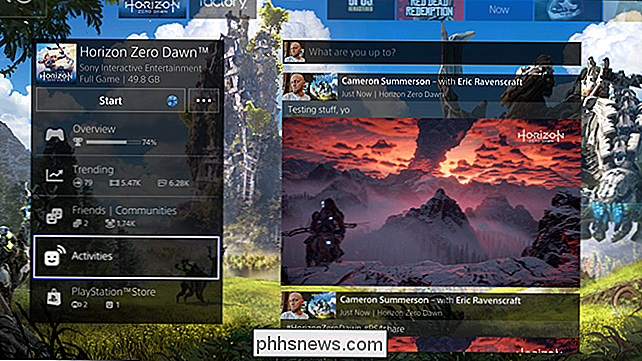
Clicca sul post che vuoi rimuovere, che lo aprirà in una nuova finestra. In questa pagina, premi il pulsante Opzioni sul controller, quindi seleziona "Elimina".
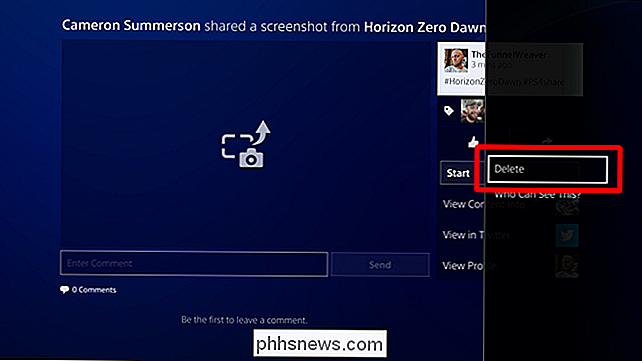
Ti chiederà di confermare l'eliminazione. Se sei sicuro, fai clic sulla casella OK.
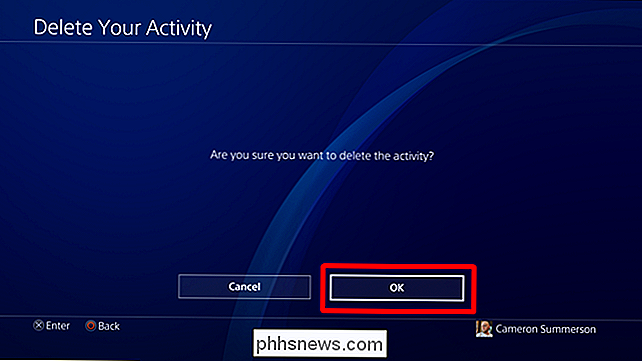
Fatto e fatto. È come se non fosse mai successo.

Come registrare macro e automatizzare le attività noiose In Microsoft Word
I Mac sono semplici bit di programmazione che consentono di premere un pulsante rapido o una scorciatoia da tastiera per attivare un'azione preregistrata. Ecco come renderne semplici quelle in Word. Che cos'è una macro? Una macro è in realtà solo una registrazione di una serie di pulsanti, clic e digitazione.

I modi più economici per lo streaming di Hockey NHL (senza cavo)
Se sei come me, guardi l'hockey e ... praticamente non ci sono altri sport. Anche tu, come me, vorresti saltare l'abbonamento via cavo. Allora, qual è il modo più economico per guardare online l'hockey NHL in modo da poter tagliare il cavo? Dipende. Se vivi fuori dagli Stati Uniti o dal Canada, puoi praticamente comprare un conto NHL.



